- Auteur Abigail Brown [email protected].
- Public 2023-12-17 06:36.
- Laatst gewijzigd 2025-01-24 12:00.
Wat te weten
- Vrienden toevoegen: voer de naam in de zoekbalk in > Mensen > selecteer het Vriend toevoegen pictogram naast de persoon. Facebook stuurt een vriendschapsverzoek.
- Tag in een bericht: Typ @ gevolgd door de naam van een vriend. Tag in een foto: Selecteer Tag foto onder afbeelding > selecteer vriend.
- Niet meer volgen of verwijderen: Selecteer in hun profiel Vriend pictogram > Ontvolgen of Verwijderen. Om te blokkeren, selecteer three dots op profiel > Block.
Weten hoe je vrienden op Facebook kunt toevoegen, is essentieel voor het gebruik van 's werelds grootste sociale netwerk. Voordat je begint, moet je ook weten hoe je Facebook-vrienden kunt ontvolgen, blokkeren en verwijderen.
De instructies in dit artikel zijn van toepassing op Facebook.com, maar je kunt je vrienden ook beheren met de mobiele Facebook-app.
Een vriend toevoegen op Facebook
Vrienden direct op Facebook zoeken en toevoegen:
-
Voer de naam van de persoon in de zoekbalk bovenaan Facebook in en selecteer het vergrootglas.

Image -
Selecteer het tabblad Mensen om al het andere eruit te filteren, behalve persoonlijke profielen.

Image -
Scroll door de resultaten om de persoon die je kent te vinden en selecteer Vriend toevoegen naast hun naam. Er wordt een vriendschapsverzoek naar die persoon gestuurd.

Image
Zodra ze bevestigen dat ze echt vrienden met je zijn, verschijnen ze op je lijst met Facebook-vrienden. Je ontvangt een melding nadat ze je vriendschapsverzoek hebben geaccepteerd.
Privacy-instellingen kunnen voor sommige gebruikers uw mogelijkheid om de Vriend toevoegen-link te zien, beperken. Als ze niet willen worden toegevoegd door iemand die geen wederzijdse vriend van hen is, moet je ze misschien eerst een bericht sturen en hen vragen je toe te voegen.
Vind oude vrienden om toe te voegen op Facebook
Om u op weg te helpen, stelt Facebook vrienden voor op basis van de informatie in uw profiel. Als je bijvoorbeeld aangeeft dat je een bepaalde middelbare school of hogeschool hebt bezocht, kan Facebook andere mensen op Facebook voorstellen die naar diezelfde school gingen. Als je oude vrienden op Facebook wilt vinden, zorg er dan voor dat je je scholen en afstudeerjaren vermeldt.
Als je je naam hebt veranderd en gevonden wilt worden door je oude vrienden die je bij je oude naam kenden, is er een optie om op je vorige naam te zoeken. Ga op je profielpagina naar Over > Details over jou en selecteer Een bijnaam toevoegen.
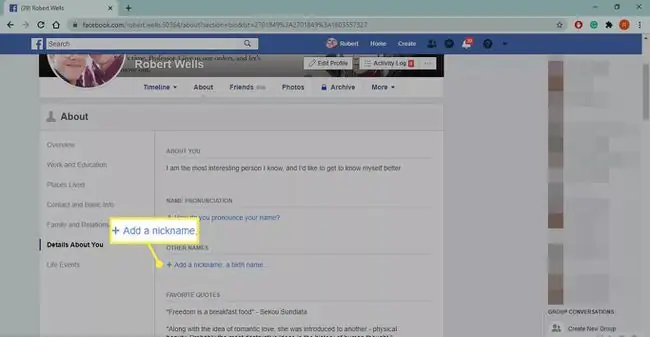
Je kunt aangeven hoeveel elke persoon over je ziet door vriendenlijsten te maken en privacybeperkingen in te stellen om je Facebook-foto's privé te maken.
Vrienden taggen in foto's en berichten
Als je Facebook-vrienden in je berichten wilt taggen, typ je het @-symbool gevolgd door de eerste paar letters van hun naam. Facebook stelt vrienden voor die je kunt kiezen uit een vervolgkeuzelijst.
Om een vriend in een foto te taggen, selecteer Tag foto onder om een foto te maken en kies iemand uit de lijst van je vrienden. Wanneer je iemand tagt, ontvangen ze een melding en deze kan op hun profiel verschijnen (afhankelijk van hun tijdlijninstellingen).
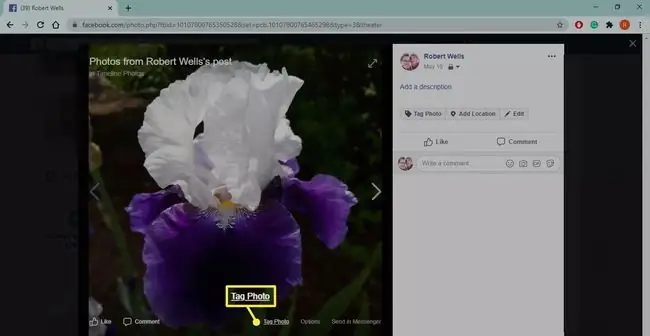
Hoe Facebook-vrienden te ontvolgen
Facebook heeft een handige optie waarmee je vrienden kunt ontvolgen. Op die manier zie je hun berichten niet meer in je nieuwsoverzicht zonder dat je ze hoeft te ontvrienden. Wanneer je iemand ontvolgt, wordt hij er niet van op de hoogte gebracht, dus ze zijn niet wijzer.
Als je een vriend niet meer wilt volgen, ga je naar zijn profiel, beweeg je de muis over Volgen op de omslagfoto en selecteer je Ontvolgen.
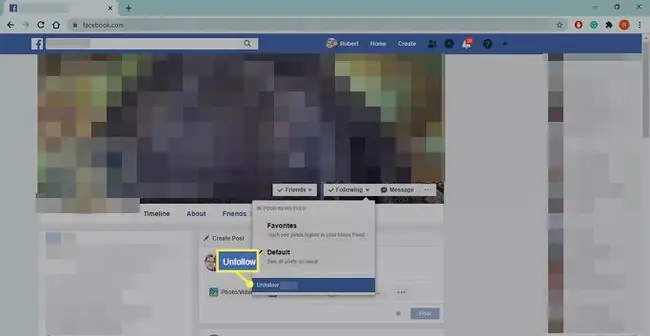
Hoe Facebook-vrienden te verwijderen
Als je iemand uit de lijst van je vrienden wilt verwijderen, ga dan naar hun profiel, beweeg de muis over Vrienden op hun omslagfoto en selecteer Ontvrienden.
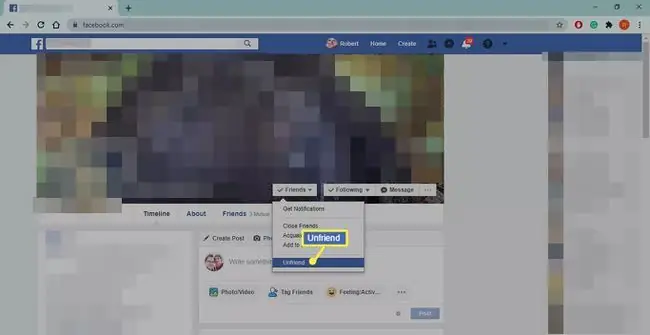
Hoe vrienden of andere Facebook-gebruikers te blokkeren
Als je wilt voorkomen dat iemand je profiel ziet of helemaal geen contact met je opneemt, blokkeer hem dan. Gebruikers krijgen geen melding wanneer je ze blokkeert, en je hebt geen toegang tot de profielen van geblokkeerde gebruikers nadat ze zijn geblokkeerd.
Als je iemand op Facebook wilt blokkeren, ga je naar hun profiel, selecteer je de drie stippen rechtsonder op hun omslagfoto en selecteer je Block.
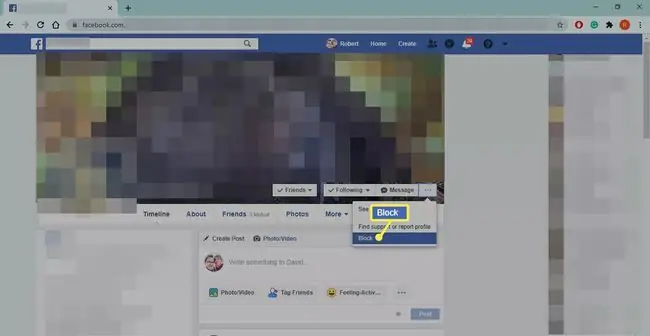
Je kunt vrienden en gebruikers blokkeren die niet je vrienden zijn. Om ze te deblokkeren, gaat u naar uw Instellingen en selecteert u Blocking om uw lijst met geblokkeerde gebruikers te beheren.
Hoe u uw vriendschapspagina voor een Facebook-vriend kunt bekijken
Vriendschapspagina's tonen foto's en berichten die aan jou en een specifieke vriend zijn gekoppeld. Je deelt een vriendschapspagina met elke vriend, of je nu foto's en berichten hebt gedeeld of niet.
Om de vriendschapspagina van een vriend te bekijken, ga je naar hun profiel, selecteer je de drie stippen in de rechterbenedenhoek van hun omslagfoto en selecteer je Zie Vriendschap.






